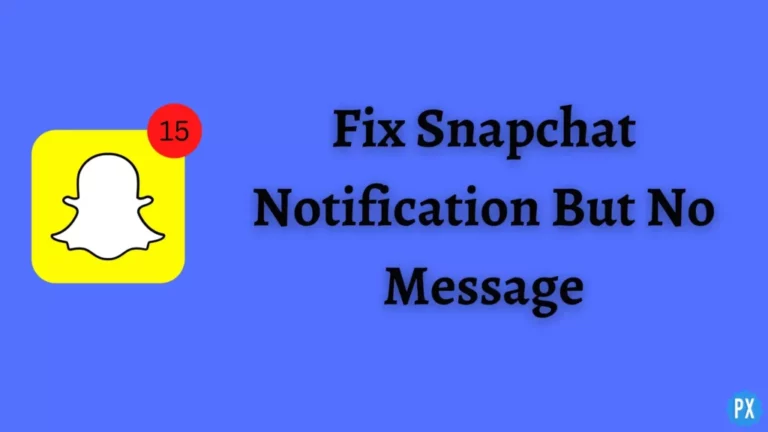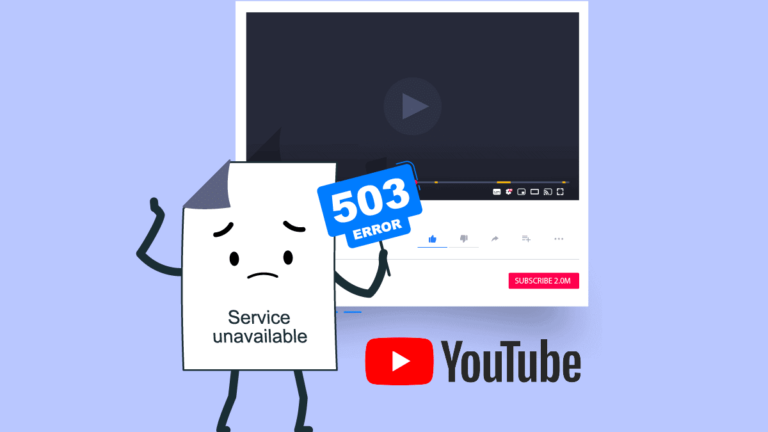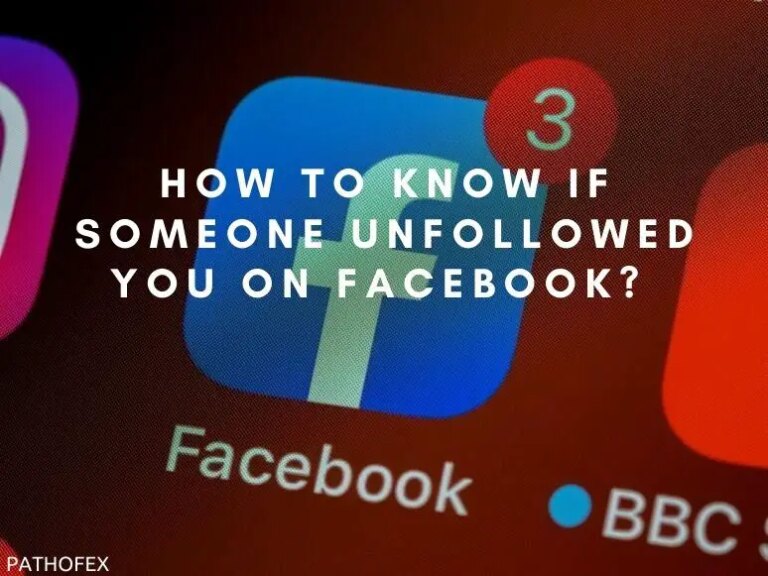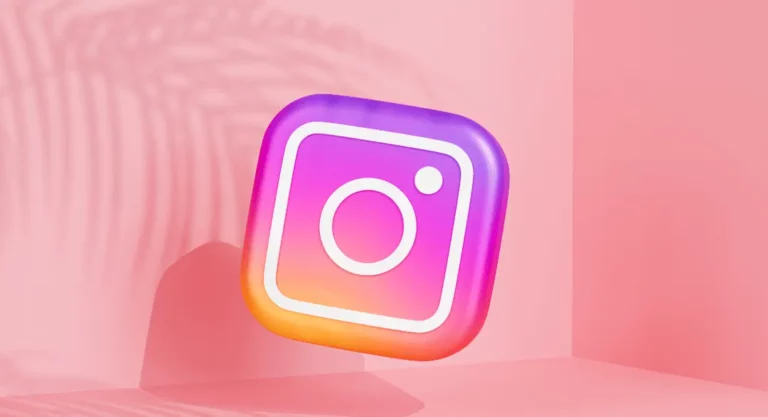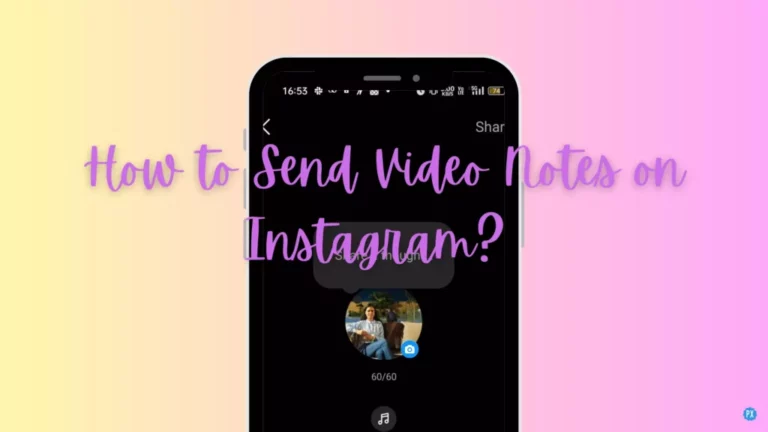Как добавить людей в Snapchat Web?
Привет, снепчаттеры! Вы используете Snapchat в Интернете и вам нужна помощь в добавлении в него людей? Не волнуйтесь, вы пришли в нужное место. В этой статье мы рассмотрим, как добавлять людей в сеть Snapchat.
В постоянно развивающемся мире социальных сетей Snapchat стал высоко ценимой платформой, используемой несколькими людьми. Вы можете использовать это приложение не только на мобильных устройствах, но и в веб-браузерах. Однако вы должны знать, что вы не сможете пользоваться всеми функциями Snapchat в веб-версии Snapchat. В веб-версии вы можете получить доступ только к ограниченным функциям, таким как совершение звонков, функция серии и т. д.
Итак, если вы используете веб-версию и столкнулись с проблемой при добавлении людей в Snapchat, прочтите эту статью, чтобы узнать, как добавлять людей в Snapchat в Интернете. Продолжайте прокручивать!
Как добавить людей в Snapchat Web?

Много раз пытался добавить людей в Snapchat, но не смог. Я чувствую твою боль. Недавно я попытался добавить своих друзей Селену и Тейлор в сеть Snapchat. Но как бы я ни старался, у меня не получалось этого сделать. Затем я узнал, что добавлять людей в сеть Snapchat невозможно.
Веб-версия Snapchat не позволяет своим пользователям добавлять людей в Snapchat. Однако вы можете использовать мобильную версию приложения на своем ноутбуке с помощью Android-стимулятора под названием BlueStacks.
Благодаря этому вы можете легко добавлять людей в Snapchat и пользоваться его функциями, косвенно используя приложение в Интернете. Чтобы узнать, как добавлять людей в Snapchat с помощью BlueStacks, прочтите эту статью.
Как добавить людей на ноутбук Snapchat с помощью приложения?

Выполните следующие шаги, чтобы добавить людей на ноутбук Snapchat с помощью приложения. Эти шаги заключаются в следующем:
Шаг 1. Запустите веб-браузер.
Сначала откройте веб-браузер вашего ноутбука и найдите сайт BlueStacks. Вы будете перенаправлены на страницу BlueStacks, где найдете «Просмотреть все версии» вариант. Нажмите на него, чтобы получить все версии приложения BlueStacks, которые вы можете загрузить в зависимости от совместимости вашего устройства.
Шаг 2. Загрузите BlueStacks.
Найдя все версии Bluestacks, вы сможете загрузить подходящую версию BlueStack для своего устройства, нажав на опцию загрузки. Итак, выберите правильную версию, так как неправильная версия будет отображать ошибку загрузки, которая может вызвать проблемы при выполнении следующих шагов.
Шаг 3. Запустите загруженный файл и установите.
Теперь файл начнет загружаться, и как только он будет загружен, вы сможете установить его, нажав на значок ‘Установить’ вариант. Подождите несколько секунд, чтобы установить его.
Шаг 4. Откройте BlueStacks.
После установки BlueStacks на ваше устройство вы можете запустить приложение Snapchat. Этот шаг позволит вам загрузить мобильную версию приложения и поможет вам решить ваши проблемы.
Шаг 5. Войдите в свою учетную запись Google Play.
Теперь нажмите ‘Войти’ возможность войти в свою учетную запись Google Play. После успешного входа вы будете перенаправлены на страницу, аналогичную вашей мобильной версии. Оттуда вы сможете загрузить приложение Snapchat.
Шаг 6: Загрузите Snapchat
Нажать на «Панель поиска» вверху экрана и найдите приложение «Снэпчат». Теперь загрузите приложение, нажав на опцию установки. После загрузки приложения вы можете зайти в него и войти в свою учетную запись Snapchat, введя свое имя пользователя и пароль.
Шаг 7. Используйте Snapchat для добавления людей
Теперь вы можете использовать Snapchat для добавления людей. Чтобы добавить людей, перейдите в панель поиска, найдите их учетную запись и добавьте их в друзья. С помощью этого вы не только получите возможность добавлять друзей в сеть Snapchat, но и опробуете там другие функции, такие как открытие снимков, изменение битмоджи и т. д. Это потому, что это мобильная версия Snapchat на вашем ноутбуке.
Подведение итогов
Когда мы подошли к концу статьи, я надеюсь, что теперь вы, ребята, понимаете, как добавлять людей в сеть Snapchat. С помощью этой статьи вы узнаете не только эту, но и много другой полезной информации для улучшения пользовательского опыта. Итак, попробуйте мобильную версию Snapchat в Интернете, выполнив действия, упомянутые в статье выше.
Если у вас все еще есть какие-либо сомнения или вопросы, вы можете вернуться на страницу Path Of EX и оставить их в разделе комментариев ниже, чтобы мы могли связаться с вами как можно скорее!
Часто задаваемые вопросы
Вопрос 1. Как добавлять людей в Snapchat в Интернете?
Ответ. Если вы хотите добавлять людей в сеть Snapchat, загрузите мобильную версию Snapchat на свой ПК/ноутбук. Чтобы загрузить мобильную версию Snapchat, выполните следующие действия: перейдите на веб-сайт BlueStack> загрузите BlueStacks> установите BlueStacks> откройте BlueStacks> войдите в Google Play Store> загрузите Snapchat.
В2. Как вы фотографируете людей в сети Snapchat?
Ответ. Чтобы сфотографировать людей в сети Snapchat, откройте Snapchat Web>перейдите в ленту чата>нажмите на имя друга>щелкните значок видеокамеры>начните вызов>сфотографируйте снимок>нажмите «Отправить».
Отправляя снимок, вы должны помнить одну вещь: вам разрешено отправлять снимки только в сети Snapchat, но вы не будете открывать снимки.
Вопрос 3. Доступен ли Snapchat Web для всех?
Ответ. Да, теперь Snapchat Web доступен всем пользователям. Однако раньше только подписчикам Snapchat было разрешено использовать Snapchat для Интернета.
Вопрос 4. Уведомляет ли Snapchat Web о скриншотах?
Ответ. Да, пользователь Snapchat может узнать, сделал ли кто-то скриншот его сообщения или разговора. Snapchat имеет встроенные функции, которые определяют момент создания снимка экрана и отправляют уведомление отправителю.